Hướng dẫn sử dụng TradingView chi tiết 2025: Phân tích kỹ thuật và thiết lập biểu đồ.
Dưới đây là hướng dẫn đầy đủ về TradingView năm 2025, giúp bạn thành thạo phân tích kỹ thuật và thiết lập biểu đồ để tối ưu chiến lược giao dịch.
1. Giới thiệu TradingView
TradingView là gì?
- TradingView là nền tảng phân tích kỹ thuật mạnh mẽ, hỗ trợ giao dịch trên nhiều thị trường như:
- Chứng khoán
- Forex
- Tiền điện từ (Crypto)
- Hàng hoá (Gold, Oil…)
- Chỉ số (Indices, ETFs)
Ưu điểm:
- Giao diện dễ dùng, trực quan.
- Biểu đồ chuyên sâu với hàng trăm chỉ báo.
- Dữ liệu thị trường theo thời gian thưc.
- Hỗ trợ giao dịch trực tiếp trên sàn.
2. Hướng dẫn tạo tài khoản và nâng cấp TradingView
- Truy cập TradingView.com
- Đăng ký tài khoản (Email, Google, Apple…)
- Nâng cấp tài khoản (Tuỳ nhu cầu: Pro, Pro+, Premium)… để có nhiều tính năng như:
- Sử dụng nhiều biểu đồ trên một màn hình.
- Tạo nhiều cảnh báo giá hơn.
- Không bị quảng cáo làm phiền.
3. Hướng dẫn sử dụng biểu đồ TradingView
3.1: Thiết lập biểu đồ cơ bản
- Chọn loại tài sản: Cổ phiếu, Forex, Crypto…
- Chọn khung thời gian (Timeframe):
- M1, M5, M15 (ngắn hạn – trader)
- H1, H4, D1 (trung hạn – swing trader)
- W1, MN (dài hạn – nhà đầu tư)
- Thêm chỉ báo kỹ thuật (Indicators)
- Sử dụng công cụ vẽ (Trendline, Fibonacci…)
3.2: Cách tuỳ chỉnh biểu đồ đẹp và chuyên nghiệp
- Chuyển sang nền tối (Dark Mode)
- Ẩn giao diện không cần thiết (Tối ưu không gian làm việc)
- Lưu Layout để giữ cài đặt biểu đồ
4. Phân tích kỹ thuật trên TradingView
4.1: Chỉ báo kỹ thuật quan trọng
Xu hướng (Trend Indicators)
- MA (Moving Average): Trung bình động
- Bollinger Bands: Dải Bollinger
- Ichimoku Cloud: Mây Ichimoku
Động lượng (Momentum Indicators)
- RSI: Chỉ số sức mạnh tương đối
- MACD
- Stochastic Oscillator
Khối lượng giao dịch (Volume Indicators)
- Volume Profile
- OBV
4.2: Phân tích mô hình giá (Price Action)
- Hỗ trợ và kháng cự (Support & Resistance)
- Mô hình nến Nhật (Doji, Engulfing, Hammer…)
- Xu hướng thị trường (Trendline, Channel)
5. Cách tạo cảnh báo giá (Alerts) trên TradingView
Cảnh báo giá giúp bạn không bỏ lỡ cơ hội giao dịch.
- Cảnh báo giá
- Cảnh báo chỉ báo
- Cảnh báo mô hình
Cách tạo
- Click chuột phải vào biểu đồ -> “Thêm cảnh báo”
- Chọn điều kiện giá (Giá, RSI, MACD…)
- Cài đặt âm thanh, thông báo qua email.
6. Cách kết nối TradingView với sàn giao dịch
Giao dịch trực tiếp trên TradingView với các sàn như: Binance, OANDA, FXCM
- Mở mục TradingVeiw Panel
- Chọn sàn và đăng nhập tài khoản
- Đặt lệnh Mua/Bán ngay trên biểu đồ
7. Tuỳ chỉnh chỉ báo và chiến lược giao dịch bằng Pine Script
- Pine Script giúp bạn lập trình chỉ báo và chiến lược giao dịch tự động.
- Ví dụ Code Pine Script đơn giản:
//@version=5
indicator(“Simple Moving Average”, overlay=true)
length = 20
sma_value = ta.sma(close, length)
plot(sma_value, color=color.blue)
8. Mẹo sử dụng TradingView hiệu quả
- Dùng nhiều khung thời gian để xác nhận xu hướng.
- Lưu mẫu biểu đồ để dễ dàng sử dụng lại.
- Tham gia cộng đồng TradingView để học hỏi chiến lược từ chuyên gia.







![potatoshop] Volume Profile lower timeframe — Chỉ báo của potatoshop — TradingView](https://s3.tradingview.com/a/A5VAgcme_mid.webp)